Làm tối màn hình máy tính là một thao tác đơn giản nhưng hữu ích, giúp bảo vệ mắt, tiết kiệm pin và tạo không gian làm việc thoải mái hơn. Trong bài viết này, chúng ta sẽ cùng tìm hiểu những cách làm tối màn hình máy tính nhanh chóng và hiệu quả trên nhiều hệ điều hành khác nhau.
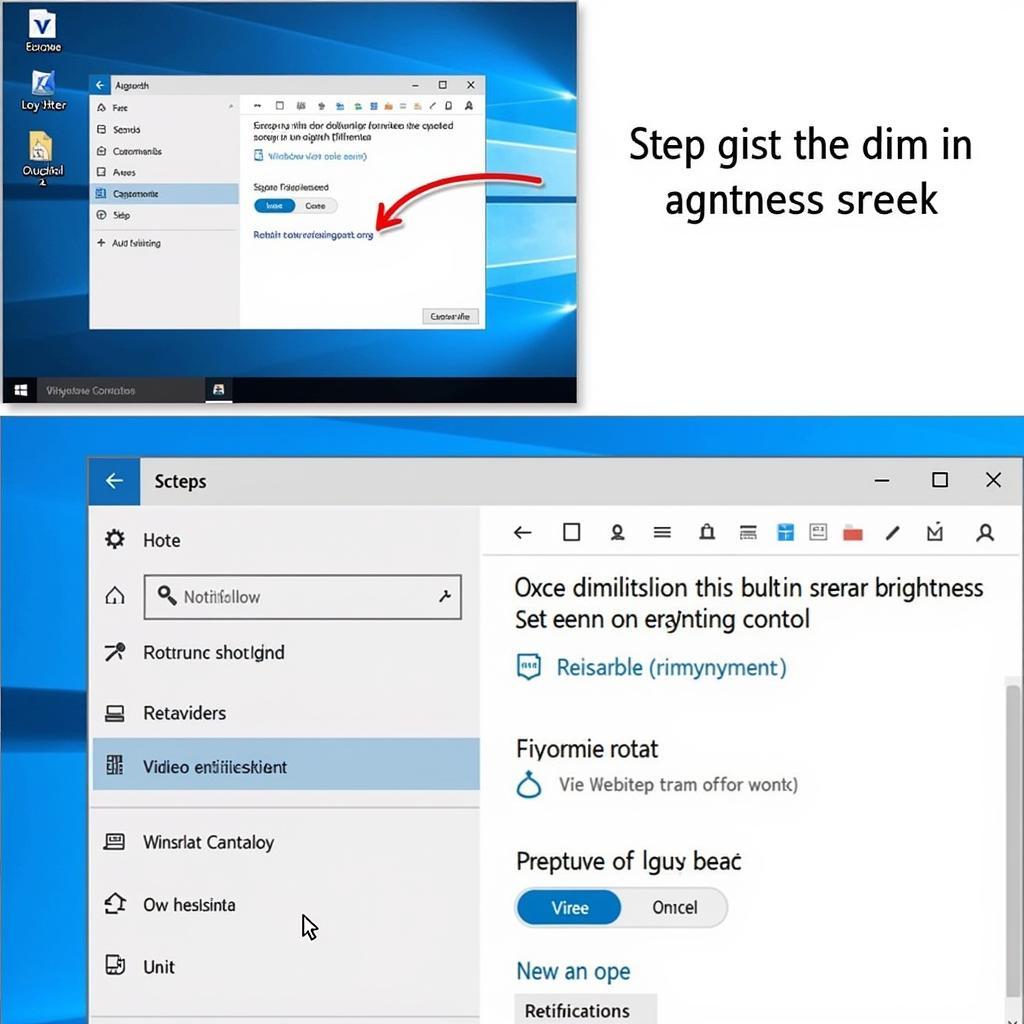 Cách làm tối màn hình máy tính trên Windows
Cách làm tối màn hình máy tính trên Windows
Điều Chỉnh Độ Sáng Màn Hình Trên Windows
Trên hệ điều hành Windows, việc điều chỉnh độ sáng màn hình rất dễ dàng. Bạn có thể thực hiện bằng cách sử dụng phím tắt, thanh trượt độ sáng trong trung tâm thông báo hoặc thông qua cài đặt hiển thị. Một số dòng laptop còn cho phép tùy chỉnh độ sáng màn hình thông qua phần mềm riêng. Bạn có thể tìm hiểu thêm về cấu hình máy tính của mình tại cách kiểm tra thông số máy tính.
Sử Dụng Phím Tắt
Hầu hết các máy tính xách tay đều có phím tắt để điều chỉnh độ sáng màn hình. Thông thường, các phím này được tích hợp trên các phím F1-F12 và có biểu tượng mặt trời. Bạn có thể nhấn tổ hợp phím Fn + phím tăng/giảm độ sáng để điều chỉnh.
Thanh Trượt Độ Sáng
Kéo thanh trượt độ sáng sang trái để làm tối màn hình và sang phải để làm sáng màn hình. Bạn có thể dễ dàng tìm thấy thanh trượt này trong trung tâm thông báo của Windows.
Cài Đặt Hiển Thị
Bạn cũng có thể điều chỉnh độ sáng màn hình trong cài đặt hiển thị của Windows. Truy cập vào Settings > System > Display và điều chỉnh thanh trượt “Brightness”.
Điều Chỉnh Độ Sáng Màn Hình Trên macOS
Tương tự như Windows, macOS cũng cung cấp nhiều cách để làm tối màn hình máy tính. Bạn có thể sử dụng phím tắt trên bàn phím hoặc thông qua cài đặt hệ thống.
Phím Tắt Trên Bàn Phím
Trên bàn phím MacBook, bạn có thể sử dụng phím F1 và F2 để giảm và tăng độ sáng màn hình.
Cài Đặt Hệ Thống
Mở System Preferences > Displays và điều chỉnh thanh trượt “Brightness” để thay đổi độ sáng màn hình.
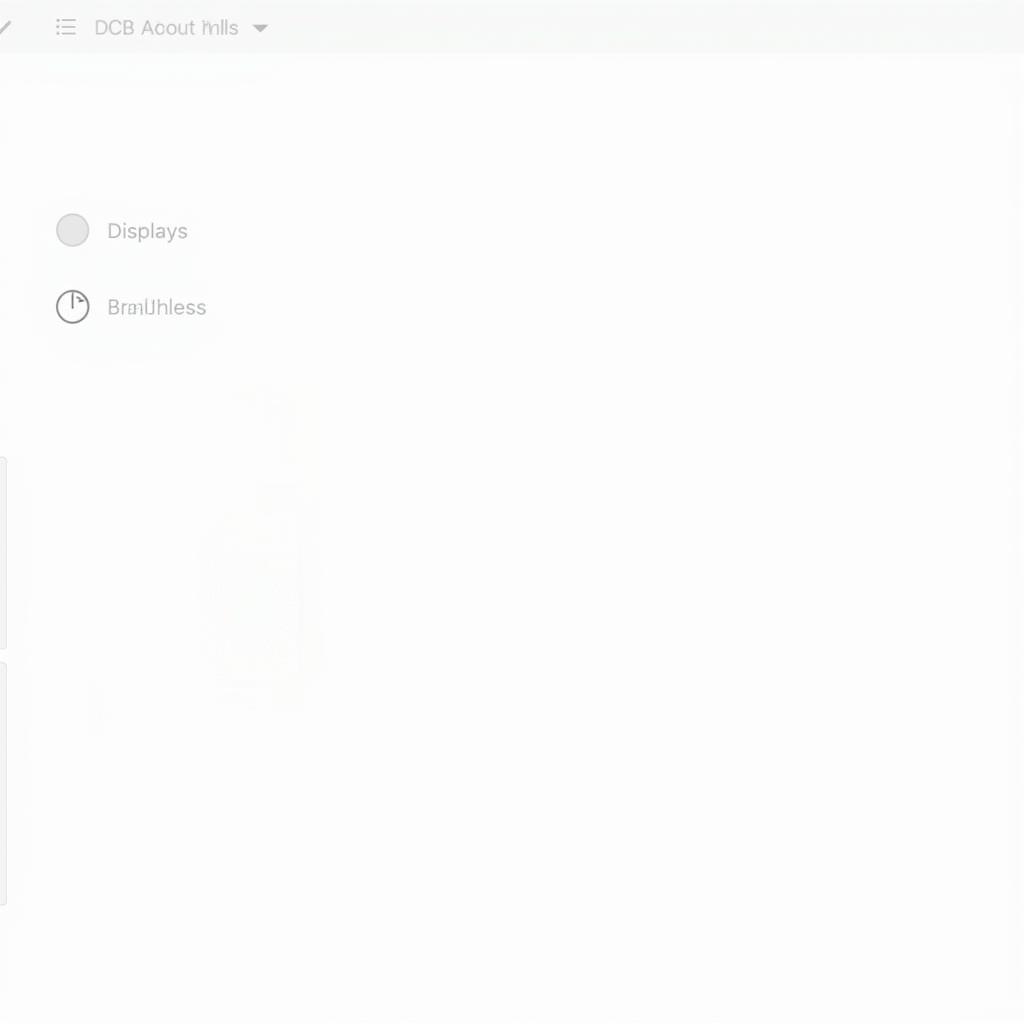 Điều chỉnh độ sáng màn hình macOS
Điều chỉnh độ sáng màn hình macOS
Ứng Dụng Bên Thứ Ba
Ngoài các phương pháp trên, bạn cũng có thể sử dụng các ứng dụng bên thứ ba để điều chỉnh độ sáng và màu sắc màn hình một cách linh hoạt hơn. Một số ứng dụng còn cung cấp tính năng lọc ánh sáng xanh, giúp bảo vệ mắt tốt hơn, đặc biệt khi làm việc vào ban đêm. Biết cách kiểm tra cấu hình máy tính sẽ giúp bạn lựa chọn phần mềm phù hợp. Xem thêm tại cách kiểm tra thông số máy tính. Nếu bạn cần một dây kết nối chất lượng, hãy xem sản phẩm dây kết nối màn hình máy tính.
Ông Nguyễn Văn A, chuyên gia kỹ thuật tại Máy Phát Điện Hà Nội, chia sẻ: “Việc làm tối màn hình máy tính đúng cách không chỉ giúp bảo vệ mắt mà còn tiết kiệm năng lượng, kéo dài tuổi thọ pin cho thiết bị.”
Kết Luận
Làm tối màn hình máy tính là một thao tác đơn giản nhưng mang lại nhiều lợi ích. Hy vọng bài viết này đã cung cấp cho bạn những cách làm tối màn hình máy tính hiệu quả trên các hệ điều hành khác nhau. Hãy áp dụng ngay để bảo vệ mắt và tối ưu hóa trải nghiệm sử dụng máy tính của bạn.
FAQ
-
Làm tối màn hình máy tính có ảnh hưởng đến hiệu suất máy tính không? Không, việc điều chỉnh độ sáng màn hình không ảnh hưởng đến hiệu suất của máy tính.
-
Tôi nên làm tối màn hình máy tính đến mức nào là hợp lý? Độ sáng màn hình lý tưởng phụ thuộc vào điều kiện ánh sáng xung quanh. Bạn nên điều chỉnh sao cho cảm thấy thoải mái khi nhìn vào màn hình.
-
Có cách nào để tự động điều chỉnh độ sáng màn hình không? Một số hệ điều hành và ứng dụng hỗ trợ tính năng tự động điều chỉnh độ sáng màn hình dựa trên điều kiện ánh sáng môi trường.
-
Tôi nên sử dụng ứng dụng bên thứ ba nào để điều chỉnh độ sáng màn hình? Có rất nhiều ứng dụng tốt, bạn có thể tìm kiếm và lựa chọn ứng dụng phù hợp với nhu cầu của mình.
-
Làm thế nào để biết máy tính của tôi có hỗ trợ phím tắt điều chỉnh độ sáng màn hình không? Bạn có thể tham khảo hướng dẫn sử dụng của máy tính hoặc tìm kiếm thông tin trên internet.
Mô tả các tình huống thường gặp câu hỏi
Người dùng thường tìm kiếm “cách làm tối màn hình máy tính” khi họ cảm thấy màn hình quá sáng, gây mỏi mắt, đặc biệt là trong môi trường thiếu sáng. Họ cũng có thể tìm kiếm thông tin này khi muốn tiết kiệm pin cho máy tính xách tay.
Gợi ý các câu hỏi khác, bài viết khác có trong web.
Bạn có thể tìm hiểu thêm về máy chà nhám gỗ cầm tay hoặc xem ảnh nhà máy. Nếu bạn là người yêu thích nhiếp ảnh, hãy xem qua sản phẩm túi máy ảnh crumpler.


